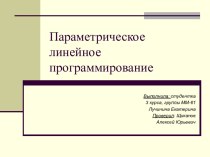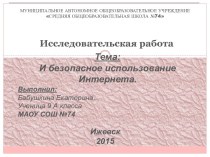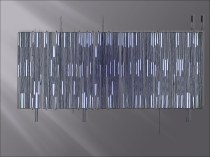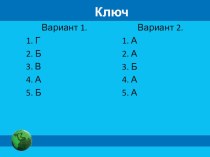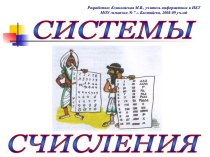щелкаем по слайду, выбираем строку «Фон».
Далее вы можете выбрать
строку «Другие цвета» и подобрать подходящий вам цвет, а также оттенок цвета во вкладке «Спектр».Если у вас есть желание сделать фактурную заливку, то выбираем строку «Способы заливки»